三、按一按初始化 不保留一丝痕迹
Win8中文版的“初始化电脑并重新开始”功能是比较危险的,用户使用它后进行的是两部分的操作,一个操作是将系统还原到刚刚安装状态,一个操作是删除用户文件。
也就是说,无论用户配置、用户数据文件、安装的文件等等都将被清除,甚至于非系统盘的用户文件都可以将它们删除,甚至清除(无法使用数据恢复软件恢复)。也就是相当于将电脑恢复到刚刚购买时的状态。
我们来看看具体的步骤:
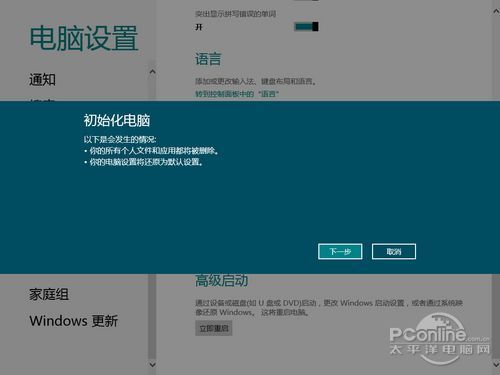
图19 初始化电脑设置
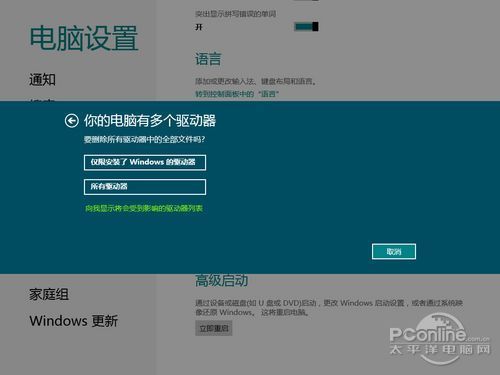
图20 选择删除文件的范围
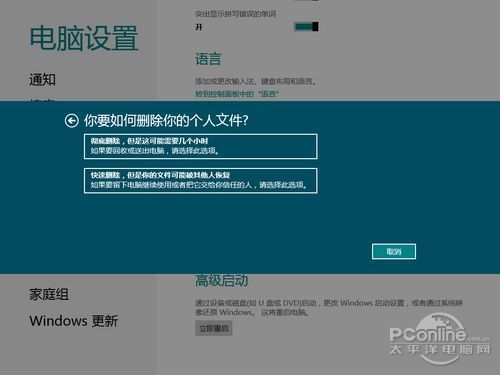
图21 删除文件的形式(可选择彻底删除)
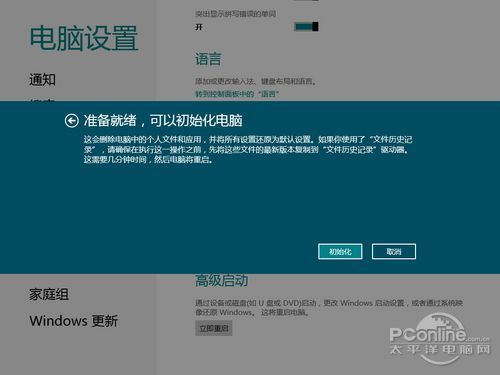
图22 确认初始化
可以看到,使用这个功能无需密码验证等的操作,这里就产生的一定的风险问题,如果某个有心用户乘用户暂时离开电脑时,利用用户的管理员帐户,执 行初 始化 电脑操作,并选择彻底删除所有文件,那么,用户在该电脑里的数据文件都会灰飞烟灭。希望微软可以为这个功能添加一个密码限制控制,需要用户输入管理员密码 确认后才能执行操作。

图23 初始化过程
恢复后就连Win8中文版的产品密匙也被清除,Win8中文版回归未激活状态。来看看测试项目的情况报告。
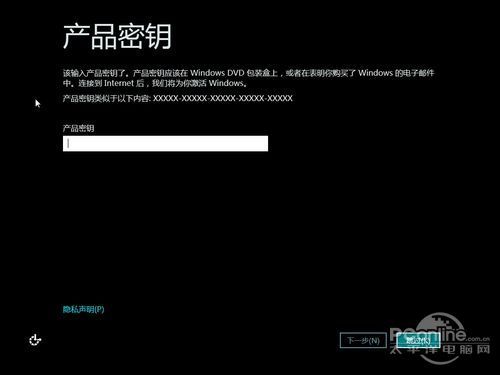
图24 Win8中文版处于未激活状态
× 在系统分区与非系统分区的文本文档被删除
× 在“我的图片”下保存的图片文件被删除。
× 在系统中安装winrar 与迅雷软件被删除。
× 在Windows应用商店里安装“QQ”及“CUT the rope”应用被删除。
× 更改的Win8中文版任务栏设置被还原。
× 配置好网卡IP地址被还原。
× 已删除应用的列表没有保存在桌面上。
× 管理员帐户重建 新建的标准用户被删除。
小结:Win8 中文版的“初始化电脑并重新开始”功能可以帮助用户将Win8中文版还原到刚刚安装完毕状态,并且可以删除硬盘里的所有用户文件,用户甚至可以选择彻底删 除文件功能,使得这些用户文件不能被数据恢复软件所恢复,不过依据硬盘容量大小及文件数量的不同,花费时间可能比较长。
这个“初始化电脑”功能对于想将自己用着的电脑淘汰或转赠给其它人时清除个人资料文件的用户是比较的方便的,可以保护自己的隐私文件不被轻易恢复而导致泄漏。
同时也从中看到了一定的危险性,毕竟使用快速删除方式来清除用户硬盘里的所有文件的操作过程只是在10多分钟左右,而微软没有给它加上密码保护功能,要知道就连在手机上恢复默认配置都需要输入密码来进行验证操作。
Windows 8系统恢复功能总结
从上边的测试中我们可以看到,Win8中文版的“恢复电脑而不影响你的文件”功能无法保留用户所安装的软件,也无法保留用户的系统配置,用户使 用这 个功 能后,还需要重新安装一些常用软件,甚至于for Windows 8的应用都得联网下载安装过(虽然是自动的),并且需要重新配置用户配置(本地帐户而言,Windows Live ID登陆的可以使用同步功能进行同步)就相当于重装了一次系统。
从这一方面来说,不如Ghost的备份还原操作来的方便快捷(当然 Windows 8系统映像文件恢复功能是可以和Ghost媲美的,不过不在本文讨论范围)。不过这个功能也为用户提供了一个傻瓜式的系统重装工具,无需用 户设置Bios启动方式,轻松几下就可以恢复系统,不亦乐乎。
而Windows 8的“初始化电脑并重新开始”工具,则更加彻底的帮助用户进行系统初始化操作,有关用户的一切数据文件、系统配置都将被删除,让用户做到按一按初始化 不保留一份文件一丝痕迹。














